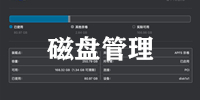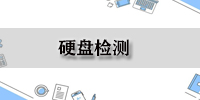AS SSD Benchmark是一款由德国公司开发的SSD固态硬盘性能检测软件,AS SSD Benchmark通过连续的读写、4k对其等操作,可以检测出固态硬盘持续读写能力,让您可以检测出固态硬盘的传输速度的好坏,以免受骗。想要对自己的电脑硬盘做检测可以使用此工具!
AS SSD Benchmark是一款由德国公司开发的SSD固态硬盘性能检测软件,AS SSD Benchmark通过连续的读写、4k对其等操作,可以检测出固态硬盘持续读写能力,让您可以检测出固态硬盘的传输速度的好坏,以免受骗。想要对自己的电脑硬盘做检测可以使用此工具!

AS SSD Benchmark使用界面
| 相关软件 | 版本说明 | 下载地址 |
|---|---|---|
| 磁盘哨兵 | 硬盘检测软工具 | 查看 |
| CrystalDiskMark | 硬盘性能测试软件 | 查看 |
| TreeSize Free | 硬盘空间管理工具 | 查看 |
| 分区助手 | 磁盘分区管理软件 | 查看 |
软件特色
可以测试SSD的持续读写、4K随机读写等性能。
也可以测试HDD的性能。
操作非常简单,点击Start(开始)即可测试。
体积小,免安装,随点随测。
测试结果可以以曲线图的形式显示。
使用方法
1、首先需要你运行打开AS SSD Benchmark,
2、打开AS SSD Benchmark官方版后请选择你需要检测的盘符,选择文件下方的选项即可。

3、选择完毕进入到AS SSD Benchmark官方版检测界面,请耐心等待片刻。
4、最后,AS SSD Benchmark官方版检测完毕我们可以使用导出功能将其数据保存下来哦。
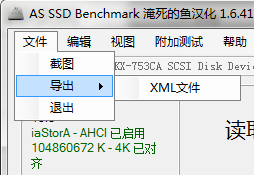
常见问答
怎样看AHCI是否开启,4K是否对齐 AS SSD BenchMark?
(1)4K未对齐,显示31K-未对齐(bad),则表示4K未对齐。
2)4K已对齐状况。依然看上面第二排小绿字,无论显多少K,只要显示绿字——ok,就表示4K已对齐,显示的KB大小不一致不必纠结,只要是4KB的整数倍,都叫4K对齐,不影响性能。
AHCI的对齐与否直接进设备管理器里面看比较准确。win7系统下“计算机(我的电脑)”上击右键——属性——设备管理器——IDE ATA/ATAPI控制器。注:下四张图来自SSD吧。
(1)已经开启的情况
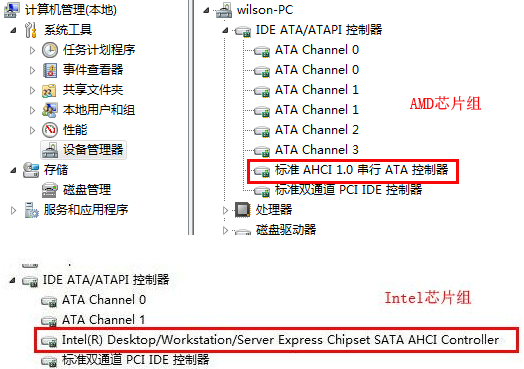
(2)未完全开启的情况
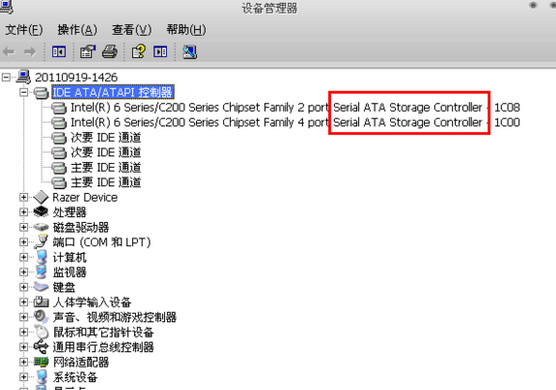
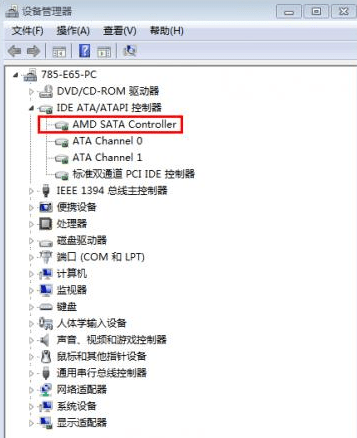
显示状态说明
(1)显示storahci-ok和msahci-ok。其中前者是win8微软自带的SSD驱动,后者是win7微软自带的驱动。一般建议使用这种驱动,SSD跑分更稳定。这个状态表示AHCI已经开启。
(2)显示iaStorA-OK或者iaStor-OK。这个其实就是intel的快速存储驱动(Intel Rapid Storage)。对于部分SSD来说,使用这个驱动可能使SSD的4K跑分掉到个位数,因此当用这个驱动SSD跑分很低的时候,可以用回上面说的windows自带的驱动。一般情况表示AHCI已经开启,具体情况请以上面IDE控制器的显示情况为准。
(3)显示amd_sata-ok。这个表示是AMD自带的磁盘驱动。这个不一定表示AHCI已经开启,具体请以上面的IDE控制器显示为准。驱动也建议更改为windows自带的,更改方法可以参考上楼。
(4)显示为asahci64-ok,或者mvs91xx-ok。代表非原生的SATA3.0接口(不如用原生SATA2.0,更稳定)。其中asahci64可能是ASMedia祥硕的桥接芯片,mvs91xx为marvell桥接芯片。

(5)显示intelide-ok
表示AHCI没开启,或者根本就不支持AHCI。像早期的ICH7南桥的板子,像G31,G41。当然,相应的,SSD跑分也会比较低。(建议老机朋友买SSD前一定确认自己的主板是否支持ACHI,没ACHI的SSD废了一半)
(6)显示为pciide-BAD
表示AHCI没有开启。
(7)显示为nvstor64-ok
表示为使用NVIDIA芯片组的主板驱动。AHCI是否开启以IDE控制器显示为准(根据经验,显示这个的多为稍老的主板,很多不支持AHCI)
(8)显示为service-ok
无法识别SSD型号,请确认SSD驱动装好,换个AS SSDBenchMark版本一试。
软件对比
AS SSD Benchmark和CrystalDiskMark的对比:
AS SSD Benchmark是一个专门为SSD测试而设计的标准检测程序,因为它提供了很大的可定制性。AS SSD Benchmark可以测试多种固态硬盘特有的关键核心性能,如4K-64Thrd多任务随机读写、4KB随机读写性能。能够让用户直观地看出评测的SSD与其他测试结果的差别。
CrystalDiskMark是一款简单易用的硬盘性能测试软件,但测试项目非常全面,涵盖连续读写、512K和4KB数据包随机读写性能,以及队列深度(Queue Depth)为32的情况下的4K随机性能。CrystalDiskMark能比较快速有效的测试出4k小文件的随机读写性能,实用价值高。

 分区助手专业版 v10.0
分区助手专业版 v10.0
 DiskGenius中文版 v5.5.1.1508
DiskGenius中文版 v5.5.1.1508
 易我分区大师 最新版 v16.0.0
易我分区大师 最新版 v16.0.0
 Nero Buening ROM 中文版 v15.0.3900
Nero Buening ROM 中文版 v15.0.3900
 NeroVision Express 中文版 v3.1.0.25
NeroVision Express 中文版 v3.1.0.25
 easyrecovery 中文版v6.30
easyrecovery 中文版v6.30